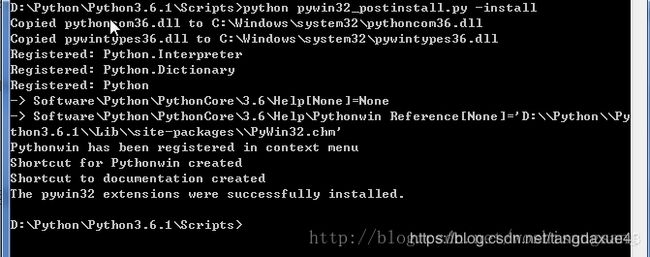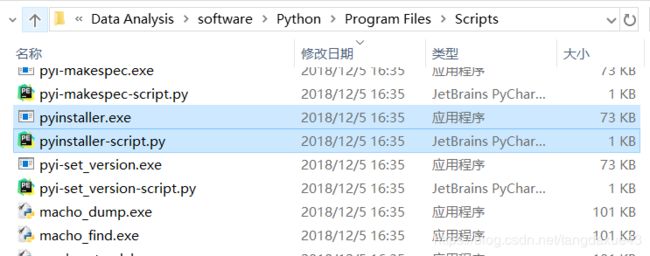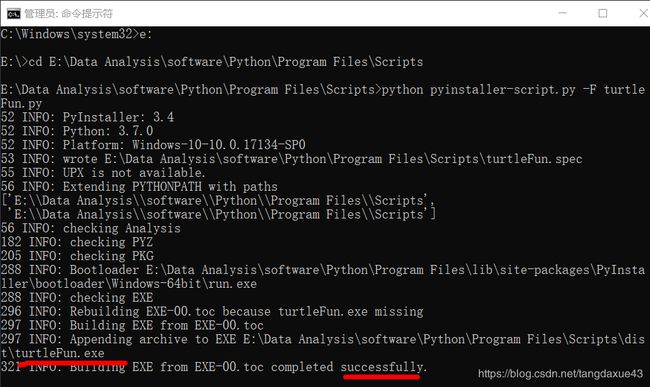Python 将.py转换为.exe详解
本文是由@熊猫大哥大的博客修改而来(所以就不能说是“原创”了)
原博客链接:Python学习笔记(15)-Python代码转换为exe可执行程序详解(下面会提到本文与其的一点不同)
建议看看原博客,再看此文,可能就能解决你的疑惑了。
一、简介
相比于原博客,主要修改的地方为:工具的安装方式、目录。
需要用到工具:pyInstaller、pypiwin32。
二、pyInstaller安装
直接用Windows的“命令提示符(管理员)”(菜单右键)打开cmd命令行窗口,输入
pip install pyinstaller三、pypiwin32安装
原博客中是用pywin32的,而我由于“马虎”用错命令“pip pywin32”(漏了install)而没能安装到。【这个是事后写本文时才发现……】
结果就查了怎么装pywin32,然后在博客python3.5 安装 pywin32模块中发现“替代品”(不确定是不是替代品,但最终能实现我们的目标)。
替代品就是pypiwin32(最初来源于How to install pywin32 module in windows 7)
所以直接用Windows的“命令提示符(管理员)”(菜单右键)打开cmd命令行窗口,输入
pip install pypiwin32(说不定pip install pywin32也可以?因之前打漏install而没机会测试了……)
四、再加一步准备
在CMD命令行进入Python目录下的Scripts目录并执行:
python pywin32_postinstall.py -install命令如图【图片来自原博客(忘记截图……)Python学习笔记(15)-Python代码转换为exe可执行程序详解】:
五、制作exe【重点:不同于原博客,因工具安装方式有异】
1. 先写一个Python文件,如turtleFun.py(用turtle海龟库绘图,随便一个py文件即可)
2. 发现用pip方式安装的pyinstaller的目录,跑到了Python安装目录的Scripts 目录下,在该目录下有2个相关文件:
pyinstaller.exe和pyinstaller-script.py,待会要用到后者。
本文中目录为E:\Data Analysis\software\Python\Program Files\Scripts(我把Python安装在了E:\Data Analysis\software\Python\Program Files中,读者需自己根据情况修改)。
3. 将turtleFun.py放到上述目录下(E:\Data Analysis\software\Python\Program Files\Scripts)。
4. 在CMD命令行进入上述目录,并执行命令
python pyinstaller-script.py -F turtleFun.py即可生成turtleFun.exe
5. 生成的exe文件保存在,原Scripts目录下新生成的dist文件夹中。
6. 双击运行turtleFun.exe,大功告成! (抄袭原博客的话……同样是喜悦)
等会程序便开始运行
(这是turtle库官网的一个示例——Turtle star)